Cómo descargar BitTorrent
El primer paso que debes dar para usar BitTorrent es descargar el programa en su computadora e instalarlo. Si tiene una PC basada en el sistema operativo Windows, luego conéctese a la página oficial de BitTorrent y haga clic en el elemento Otras plataformas para acceder a la sección de descargas. Ahora, seleccione el elemento Windows posicionado en la columna de la derecha, luego presiona el botón Descargar ahora al lado del artículo BitTorrent estable y la descarga comenzará automáticamente.
Una vez que se complete la descarga de BitTorrent, inicie el archivo .exe descargado a su PC y haga clic rápidamente en las teclas Sí, Siguiente página, Siguiente página, Estoy de acuerdo, ACEPTAR, Rechazar, Siguiente página e Siguiente página. El software iniciará el procedimiento de finalización de la instalación: al finalizar, presione el botón Tecnologías para finalizar la instalación.
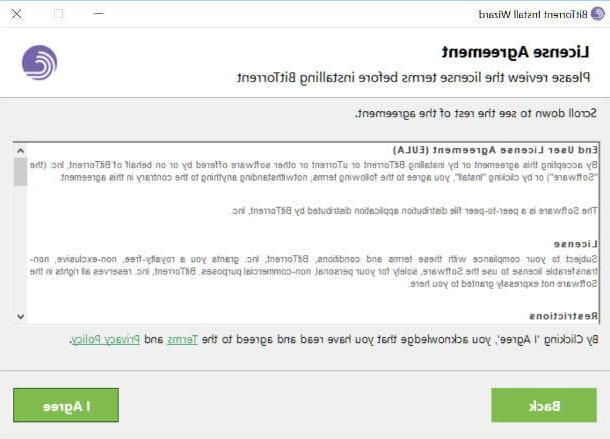
Si tienes un Mac, puede descargar BitTorrent conectándose a la página oficial del programa y haciendo clic en el botón Descargar BitTorrent. Una vez que se complete la descarga, abra el archivo BitTorrent.dmg y proceda con la instalación del programa iniciando el ejecutable BitTorrent presente en el interior.
En la ventana que se abre, haga clic primero en Abri y luego Continuar, acepto e Salta (rechazar la descarga de software promocional adicional). Entonces responde No, gracias cuando se le solicite que instale otros programas adicionales (por ejemplo, MacKeeper) y primero haga clic en adelante y luego Terminar para finalizar la instalación.
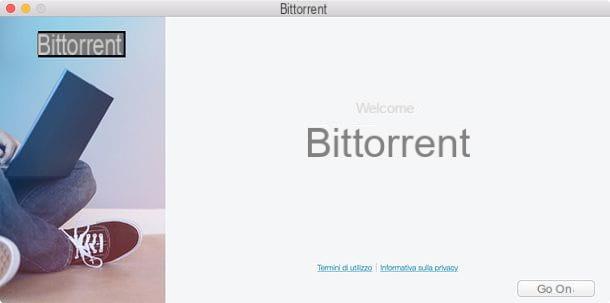
Nota: para los usuarios de Windows también existe una versión de pago de BitTorrent, llamada BitTorrent Pro. Cuesta 21,34 euros por 12 meses y ofrece varias ventajas, como la ausencia de publicidad y la presencia de herramientas adicionales, como un reproductor multimedia y un antivirus.
Cómo abrir puertos BitTorrent
Una vez que BitTorrent esté instalado, puede comenzar a usarlo de inmediato. Sin embargo, permítame asesorarle sobre un trámite preliminar, para tener un mejor desempeño: la apertura de la puertos en el enrutador. Como también te expliqué en mi tutorial sobre cómo abrir el NAT, abrir los puertos en el enrutador permite que programas como BitTorrent tengan "luz verde" en las comunicaciones al exterior en ciertos canales (los puertos del enrutador, precisamente) y por lo tanto, para acomodar las conexiones entrantes, con el fin de maximizar el rendimiento de la descarga.
Si ha descargado la versión de BitTorrent para Windows, abra el programa y haga clic en el elemento opciones del menú y luego presione el comando ajustes. En la nueva ventana que se abre, seleccione el elemento Conexión y anote el número que encuentre al lado del artículo Puerto utilizado para conexiones entrantes: ese es el puerto que usa BitTorrent para recibir conexiones entrantes y que necesitarás abrir en el enrutador.
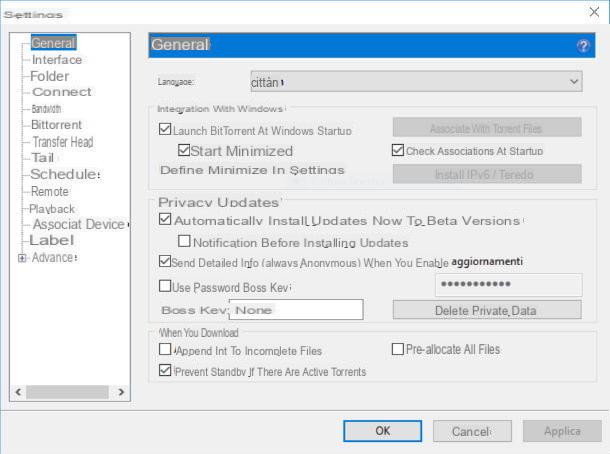
Si usas un Macen su lugar, haga clic en el elemento BitTorrent presente en la parte superior izquierda junto al icono de la manzana mordida y seleccione el elemento Preferencias en el menú desplegable que se abre. Ahora, presione el botón Network y escriba el número al lado del artículo en una hoja de papel Puerto TCP entrante.
Marcado el número del puerto utilizado por BitTorrent, ahora debes ingresar al enrutador. Lo primero que debes hacer es abrir el navegador, ingresar la IP en su barra de direcciones 192.168.1.1 o 192.168.0.1 e atreverte Envío. Si ninguna de las direcciones IP funciona, es probable que su enrutador tenga una dirección diferente: para encontrar la correcta, siga las instrucciones en mi publicación sobre cómo ingresar al enrutador y cómo encontrar la dirección IP.
Una vez que se muestre el panel de acceso del enrutador, ingrese la combinación de nombre de usuario y contraseña requerida para acceder al enrutador (si no ha cambiado la combinación predeterminada, debe ser admin / admin o clave de administrador), vaya a la página relativa areenvío de puertos o a servidores virtuales y empieza a crear un nueva regla o una nuevo servidor virtual. En la página que se abre, complete el formulario que se le propone en base a las siguientes indicaciones.
- Puerta interior/Puerta exterior o Puerto inicial/Puerta final - en estos campos debes ingresar el número del puerto usado por BitTorrent (el que anclaste antes).
- IP de destino o Dirección IP del servidor - la dirección IP local de la computadora en uso. Si no sabe qué es, lea mi tutorial sobre cómo ver la dirección IP.
- Nombre - el nombre que desea asignar a la regla (por ejemplo, BitTorrent).
- Tipo de puerta o Protocolo - en este campo debe especificar si está abriendo una puerta TCP o UDP. En el caso de BitTorrent, seleccione TCP.
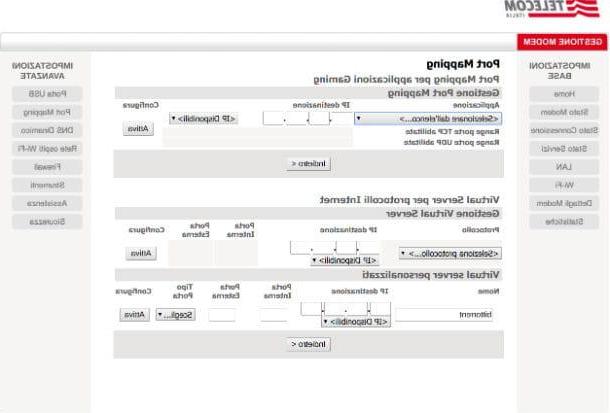
Desafortunadamente, no puedo ser muy preciso en mis indicaciones ya que cada marca de enrutador tiene un panel de administración estructurado de manera diferente.
Por ejemplo, si usa un Enrutador Technicolor de Telecom, debes completar el campo Contraseña con su clave de acceso, luego debe presionar el botón Inicia para acceder al menú del dispositivo. En la nueva pantalla que aparece, presione el botón La asignación de puertos ubicado debajo de la sección Ajustes avanzados (en la columna de la derecha), luego haga clic en el elemento Seleccionar protocolo ubicado debajo del menú Servidores virtuales personalizados e scrivi BitTorrent en el campo de nombre.
Luego complete el campo IP de destino con l 'Dirección IP computadora local, luego ingrese el número de puerto utilizado por BitTorrent en los campos Puerta interior e Puerta exterior. Finalmente, haga clic en el elemento Elegir bajo la opcion Tipo de puerta y seleccione el artículo TCP en el menú desplegable.
Para completar la operación, presione el botón Attiva bajo el epígrafe Configurar y finalmente en el botón Continuar. Si ha seguido todos los pasos correctamente, ahora debería ver la entrada activo en verde debajo del campo Estado en el apartado Servidores virtuales configurados. Si alguno de los pasos no está claro para usted, consulte mi tutorial específico sobre cómo abrir los puertos del enrutador.
Cómo configurar BitTorrent
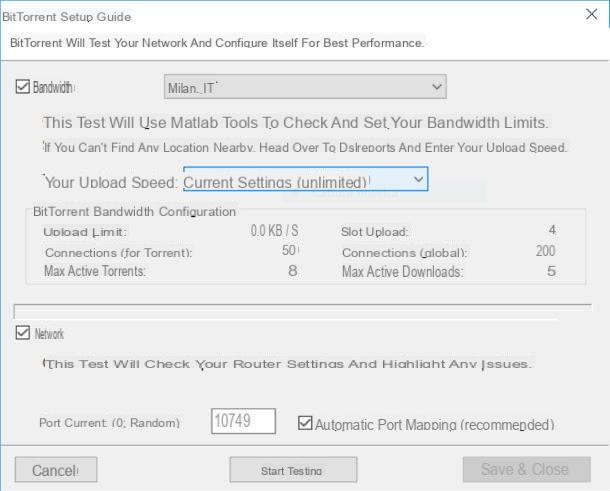
Ya casi has terminado: solo un último paso y luego puedes comenzar a descargar archivos con BitTorrent. Lo que debes hacer ahora es configurar BitTorrent. ¿Cómo? Te lo explicaré enseguida. Regrese a la pantalla principal del programa y haga clic en el elemento opciones en el menú, luego haga clic en el elemento Asistente de configuración. En la nueva ventana que aparecerá, primero asegúrese de que haya marcas de verificación junto a los elementos Banda e red. Ahora haga clic en el menú desplegable junto al elemento Banda y selecciona la opción Milan it, luego presiona el botón Empiece a probar.
Después de un par de segundos, debería ver el resultado: dos marcas verdes junto a los elementos Banda e red representan la condición óptima, si en cambio aparecen dos garrapatas amarillas o, peor aún, rojas, significa que todavía hay algún problema por resolver.
En caso de problemas, le aconsejo que se mueva de esta manera: primero, vaya al artículo nuevamente opciones del menú BitTorrent y seleccione el elemento ajustes. Ahora presiona la tarjeta Conexiones y elimine la marca de verificación junto al elemento Habilitar la asignación de puertos UPnP, luego haga clic en los botones Aplicar e OK. En este punto, intente una segunda prueba accediendo a la sección opciones y presionando la voz Asistente de configuración, luego haga clic en el botón Empiece a probar en la nueva ventana.
Si el cambio realizado no da los resultados deseados, puede intentar cambiar el suyo Dirección IP, transformándolo de dinámico a estático. Si no sabe dónde poner la mano, le sugiero que lea mi tutorial sobre cómo asignar una IP estática a su PC.
la opción Asistente de configuración no está presente en BitTorrent para Mac. Si tiene una computadora basada en el sistema operativo macOS, le sugiero que primero ejecute la prueba ADSL y use la configuración manual de la que le hablé en mi guía sobre cómo acelerar uTorrent Mac. En su lugar, Para obtener más información general, recomiendo leer la guía sobre cómo acelerar BitTorrent.
Cómo descargar archivos con BitTorrent
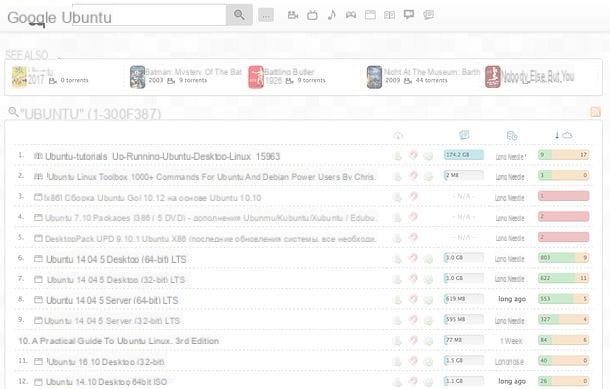
Una vez que hayan terminado las largas etapas preliminares, puede tomar medidas y comenzar descargar archivos con BitTorrent. En primer lugar, debe confiar en un Motor de búsqueda de torrents, capaz de presentarle resultados relevantes y libres de virus (incluso si no se le puede ofrecer el 100% de certeza). Puede hacer su elección consultando mi tutorial sobre los mejores motores de búsqueda gratuitos, donde encontrará una lista sustancial de sitios en los que puede confiar. Si puedo, recomiendo el motor de búsqueda de torrents de Zooqle, con el que puede encontrar miles de archivos al acceder a una base de datos muy rica.
Una vez conectado a la página de inicio de Zooqle, puede buscar el archivo para descargar ingresando la palabra clave que lo identifica en el campo de búsqueda y luego dando Envío. Unos segundos más tarde, el motor de búsqueda le mostrará una lista de archivos para descargar: seleccione uno con una gran cantidad de fuentes (la barra verde debajo del icono de la nube) y elija si desea continuar con la descarga a través de filete .torrent o Magnet link (marcado con el icono de imán rojo). La diferencia entre los archivos .torrent y los enlaces magnéticos radica en el hecho de que estos últimos no necesitan un servidor de seguimiento de soporte. Se tarda un poco más en "carburar" que los archivos .torrent, pero son potencialmente más duraderos, y por eso los recomiendo. Desde el punto de vista de la privacidad, no presentan grandes diferencias para nosotros los usuarios.
Sin embargo, una cosa importante para la privacidad es el uso de una VPN, que es una red privada virtual gracias a la cual utilizar la red BitTorrent y navegar en línea de forma anónima, con la capacidad de eludir la censura, los bloqueos regionales e incluso acceder a catálogos extranjeros de servicios de transmisión. Hay muchas VPN en el mercado: entre las más confiables, te recomiendo NordVPN (del que te hablé en profundidad aquí) y Surfshark, que ofrecen muchos servidores en los que confiar (de todo el mundo) y son compatibles con muchos dispositivos: PC / Mac, teléfono inteligente, tableta, etc.
Cómo usar BitTorrent en teléfonos inteligentes y tabletas
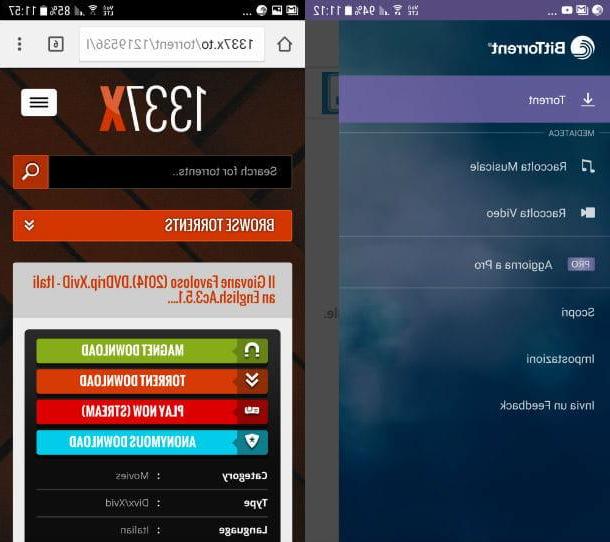
Si lo desea, también puede usar BitTorrent en su dispositivo Android. Para hacer esto, conéctese a la página de Play Store dedicada a la aplicación y toque el botón Instalar. Cuando se complete la descarga, haga clic en el botón Abri y toca los elementos permitir e permitir. Ahora debería ver la pantalla principal de la aplicación. ¿Cómo se dice? ¿No quieres perder más tiempo y quieres empezar a descargar? Si me das dos minutos de tu tiempo libre, lo sabrás todo sobre cómo funciona BitTorren en Android.
Cuando estás en la pantalla principal de la aplicación, presiona el elemento Descubrir y luego toque enicono de lupa en la pantalla que aparecerá inmediatamente después. Ahora escriba la palabra clave con la que desea encontrar el archivo para descargar y toque el elemento Buscar la pantalla del navegador se abrirá automáticamente, con los resultados de la búsqueda realizada. Si no encuentra ningún resultado interesante, puede optar por conectarse a la página de un motor de búsqueda de torrents desde su teléfono inteligente, de modo que pueda buscar directamente desde el motor interno del sitio de torrents seleccionado.
Una vez que haya terminado de escribir el archivo que desea descargar, realice la búsqueda tocando el botón Buscar o enicono de lupa (el botón varía de un sitio a otro). Así que espere a que se carguen los resultados y presione el enlace más relevante con un mayor número de pares y sembradoras. En este punto, toque el elemento Descarga de imán o Torrent Descargar para enviar automáticamente el archivo a la aplicación BitTorrent. Recibirás la notificación Torrent agregado en la pantalla del teléfono inteligente y será redirigido a la pantalla principal de la aplicación, donde podrá ver la descarga del archivo ya iniciada.
Además de la versión gratuita, también hay una versión de pago BitTorrent para Android: se llama BitTorrent Pro, cuesta 2,99 € y, a diferencia de la versión gratuita, no contiene molestos banners publicitarios.
Alternativas a BitTorrent
Como habrá notado, la versión gratuita de BitTorrent incluye numerosos contenidos publicitarios y ofrece la instalación de software promocional adicional durante la configuración inicial. Si no hay razones particulares que lo empujen a usarlo, le sugiero que busque alternativas válidas, como qBitTorrent, que es gratuito, de código abierto y, además de no incluir contenido publicitario, también ofrece un motor de búsqueda interno de archivos Torrent: expliqué cómo funciona en mi tutorial sobre cómo usar qBitTorrent.
Cómo usar BitTorrent

























